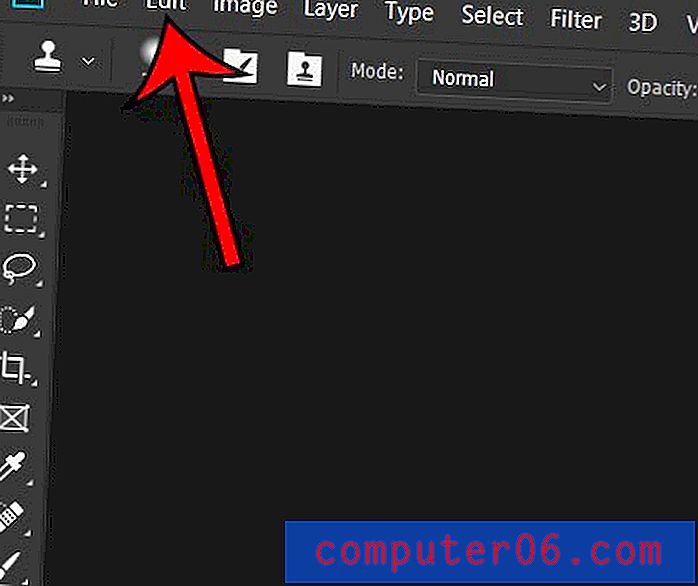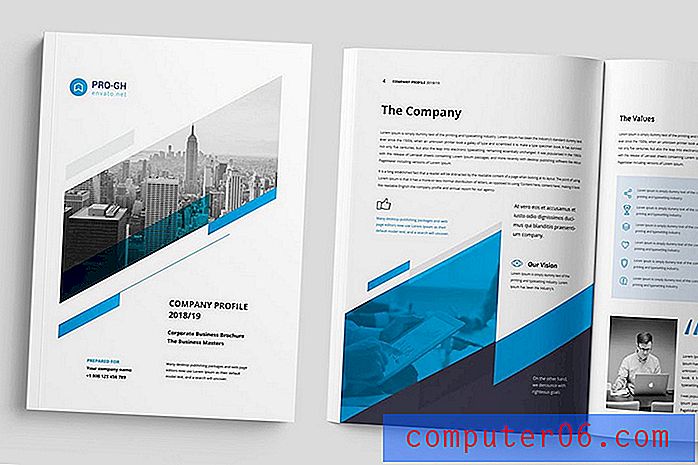Как да премахнете фон от снимка в Word 2010
Microsoft Word 2010 разполага с изненадващо здрав набор от инструменти за редактиране на изображения, включително някои много модерни инструменти, за които може би дори не мислите, че са възможни в програмата. Една такава опция е възможността за премахване на фон от картина в Word 2010 . Тази опция е идеално подходяща за сценарии, при които фонът на изображение е ненужен или нежелан и нямате други инструменти, които да използвате за извършване на действието. Премахването на фона е бързо и много ефективно, когато се използва правилно върху изображение, в което Word 2010 е в състояние лесно да идентифицира преден план спрямо фонови обекти.
Премахване на фонови изображения в Word 2010
Бях толкова свикнал да правя по-голямата част от редактирането на моите изображения в други програми, че никога не съм смятал това за нещо, което може да е възможно с Word. Така че, когато се натъкнах на него и започнах да експериментирам с него, бях приятно изненадан, когато видях, че това е много способен инструмент за премахване на фонови изображения. Този инструмент няма да работи върху всяко изображение и нямате толкова контрол върху премахването на фона, колкото може да искате, но може да бъде много ефективен.
Стъпка 1: Отворете документа, за който искате да премахнете фон от картина в Word 2010.
Стъпка 2: Превъртете до изображението в документа.
Стъпка 3: Щракнете върху изображението, така че да бъде избрано, което ще превключи горната лента към опцията Picture Tools - Format .

Стъпка 4: Щракнете върху бутона Премахване на фона в секцията Настройка на лентата.
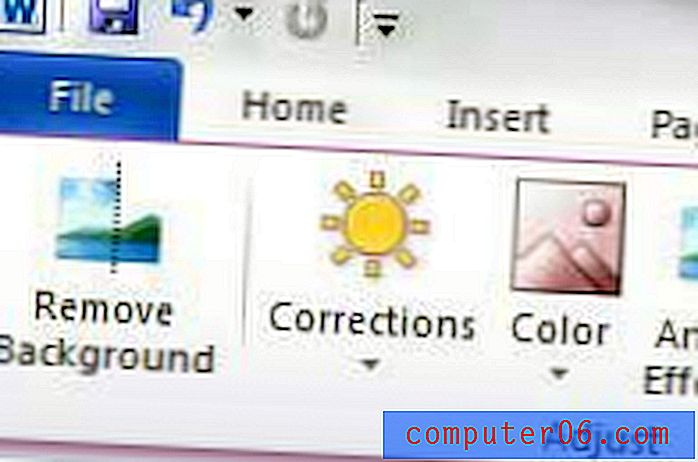
Стъпка 5: Преместете границите на изображението, докато не бъде избрана частта от изображението, която искате да запазите. Ще забележите, че фонът е в лилав оттенък. Това идентифицира частта от изображението, която ще бъде премахната.

Стъпка 6: Използвайте инструментите в секцията „ Прецизиране “ на лентата, за да очертаете линии около всички области, които са неправилно маркирани, за да бъдат премахнати или да бъдат запазени.
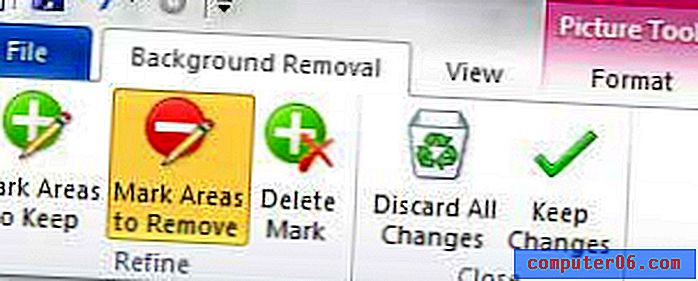
Стъпка 7: Щракнете върху бутона Запазване на промените в секцията Затваряне на лентата, за да премахнете фона.
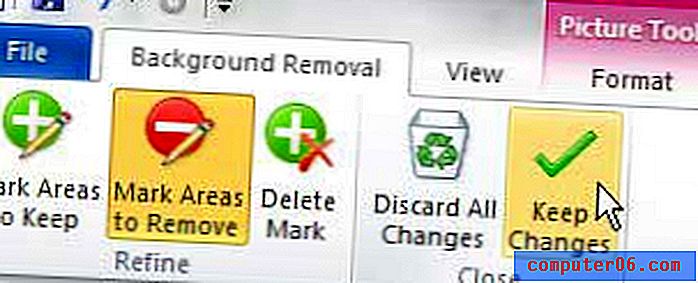
Ще имате затруднения с премахването на фонови изображения, ако няма голяма разлика между фона и предния план, но за изображения с контраст между тези две области, този инструмент може да бъде много полезен.